电脑默认网关错误的解决方法(排查和修复电脑默认网关错误的有效步骤)
随着计算机在我们的生活中发挥越来越重要的作用,网络连接问题也变得越来越常见。其中之一是电脑默认网关错误,这可能导致我们无法访问互联网或其他网络资源。本文将提供一些排查和修复电脑默认网关错误的有效步骤,帮助读者解决此类问题。
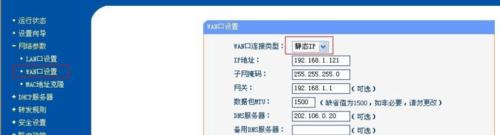
1.检查物理连接:确认以太网电缆或Wi-Fi连接是否正确连接到计算机,并且没有物理损坏或松动。
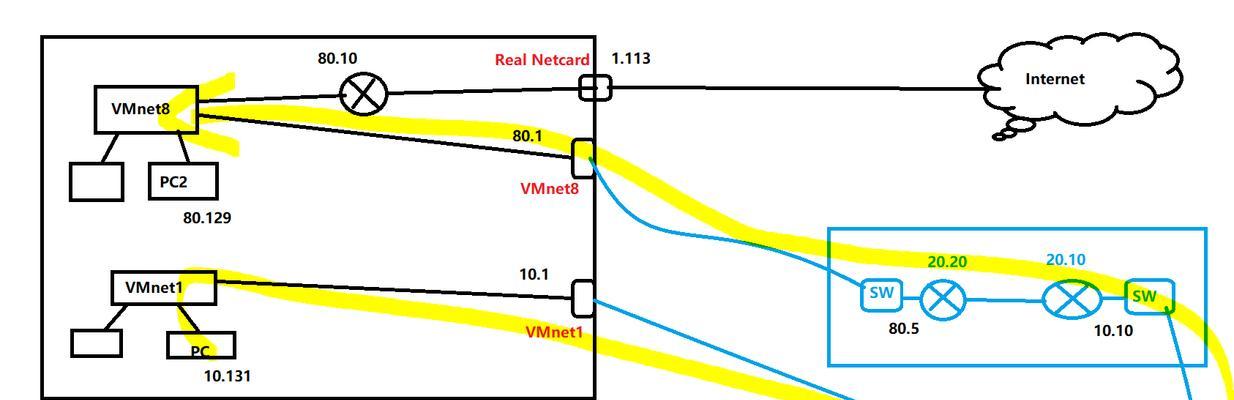
2.重启网络设备:关闭并重新启动您的路由器、调制解调器以及任何其他网络设备,以解决临时故障。
3.确认IP设置:检查计算机的IP地址、子网掩码和默认网关是否正确配置,并确保没有任何冲突。
4.释放和更新IP地址:通过运行“ipconfig/release”命令释放当前的IP地址,并使用“ipconfig/renew”命令获取新的IP地址。
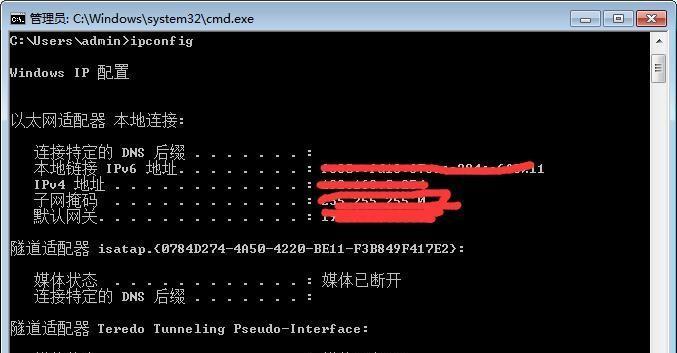
5.清除DNS缓存:运行“ipconfig/flushdns”命令来清除计算机上的DNS缓存,以防止解析问题引起的默认网关错误。
6.禁用防火墙或安全软件:暂时禁用计算机上的防火墙或安全软件,以查看是否会导致默认网关错误。
7.更新网络驱动程序:访问计算机制造商的官方网站,下载并安装最新的网络驱动程序,以确保驱动程序与操作系统兼容。
8.检查路由器设置:登录路由器管理界面,确保默认网关设置正确,并检查是否有任何其他网络设置需要调整。
9.检查网络线路:检查家庭或办公室的网络线路,排除损坏、老化或错误连接导致的问题。
10.重置网络设置:在Windows操作系统中,运行“netshwinsockreset”命令来重置网络设置,消除潜在的配置问题。
11.更新操作系统:确保计算机上安装了最新的操作系统更新补丁,以修复任何已知的网络连接问题。
12.重置TCP/IP协议栈:通过运行“netshintipreset”命令来重置TCP/IP协议栈,以清除任何可能存在的错误设置。
13.使用网络故障排除工具:利用Windows系统自带的网络故障排除工具,按照提示解决默认网关错误。
14.运行杀毒软件:在计算机上运行杀毒软件进行全面系统扫描,以排意软件感染导致的问题。
15.寻求专业帮助:如果以上步骤都无法解决问题,建议联系网络服务提供商或专业技术支持人员,以获得进一步的协助。
电脑默认网关错误是一个常见的网络连接问题,但通过遵循上述排查和修复步骤,大多数问题都可以得到解决。对于不熟悉网络设置的用户来说,最好寻求专业人士的帮助,以确保问题被正确解决。不管是物理连接问题、IP设置错误还是软件冲突,我们都可以通过一系列步骤来排查和解决这一问题。
作者:游客本文地址:https://www.kinghero.com.cn/post/5376.html发布于 昨天
文章转载或复制请以超链接形式并注明出处智酷天地
